我们在平时的生活中,使用Photoshop的概率还是蛮大的,因为Photoshop所能应用的方面还蛮广的,但是最近有小伙伴说不知道怎么安装Photoshop字体。所以今天小编我就来告诉你们Photoshop字体要怎么安装。
PS,英文全称是Photoshop,它是用来处理图片像素的处理软件。所以它对于从事幕后剪辑、视频剪辑等一些工作的小伙伴来说是必须要精通的一个软件。那么,今天小编就来说说Photoshop的字体要怎么安装。
首先,先在网上下载要用的字体,下载后打开字体所在的文件夹。

Ps图-1
点进去之后,将字体的压缩包右键点击进行解压

ps字体怎么安装图-2
解压好了之后,点中字体,敲键盘的“Ctrl C”复制
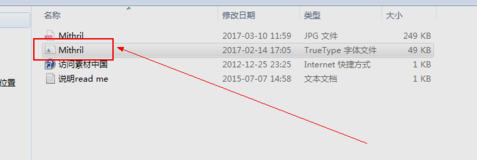
Ps图-3
桌面图标怎么变小,小编教你电脑桌面图标的太大怎么调小
自从XP这个系统停止服务之后,之前的win7系统成为了电脑系统的经典,还有前几年出现的win8系统也渐渐的成为了主流的系统,有些用户升级win7系统后发现桌面图标很大,与之前xp系统有很大区别,看着不舒服,那么电脑图标如何变小?下面,小编就来跟大家说说桌面图标的操作了.
然后带你“我的电脑”,再进入到C盘,再点WINDOWS,然后找到并点击FONTS文件夹,打开之后,敲击“CTRL V”将字体的粘贴在FONTS文件夹里。
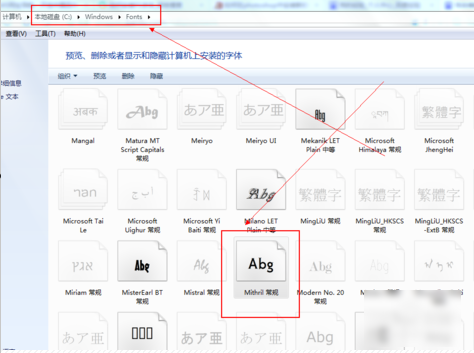
Ps图-4
粘贴完之后,如果想确定字体是否已成功复制粘贴在FONTS文件夹里,可以在FONTS文件夹内搜索看看有没有。
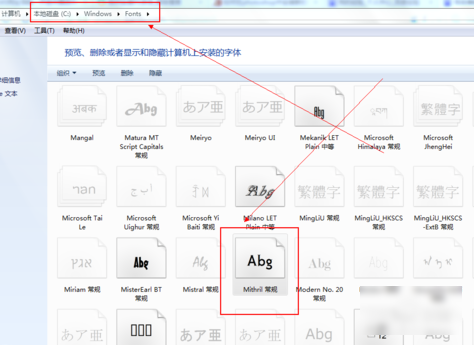
ps字体怎么安装图-5
粘贴完之后,退出C盘,然后打开PS软件,点击“文本工具”,找到刚才安装的字体,然后在PS画布中进行输入文本内容就大功告成了。
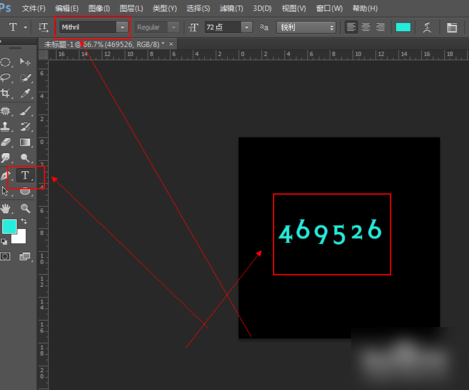
ps字体怎么安装图-6
以上就是方法啦~你们学会了没有呀~
以上就是电脑技术教程《Photoshop,小编教你ps字体怎么安装》的全部内容,由下载火资源网整理发布,关注我们每日分享Win12、win11、win10、win7、Win XP等系统使用技巧!无法连接到nvidia,小编教你Win10提示“无法连接到NVIDIA”怎么办
win10系统下用户在使用 nvidia geforce experience 的时候出现了NVIDIA,请稍后重试的错误.那么这是什么原因导致的呢?下面,小编就来跟大家说说显卡的结局方法.






